主页 > 经验 >
win7输入法不见了怎么办 输入法不见了解决方法
电脑使用时间久可能会出现各种各样的问题,比如win7系统输入法不见了,那么遇到输入法不见怎么办呢?下面就给大家讲讲win7输入法不见了的解决方法。
win7输入法不见了解决方法:
1、按下win+r快捷键打开运行窗口,在框中输入ctfmon命令按回车,如下图所示:
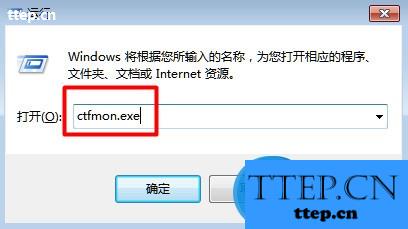
2、点击开始菜单,点击“控制面板”,在控制面板的查看方式修改为“大图标”,然后点击“区域和语言”,如下图所示:
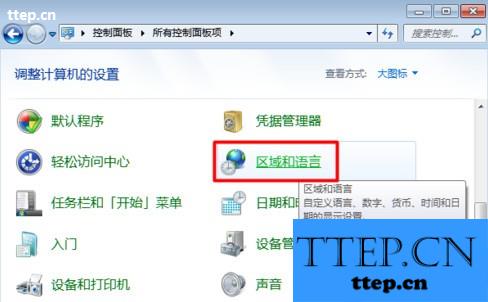
3、在“区域和语言”窗口中切换到“键盘和语言”选项卡,然后点击“更改键盘”,如下图所示:
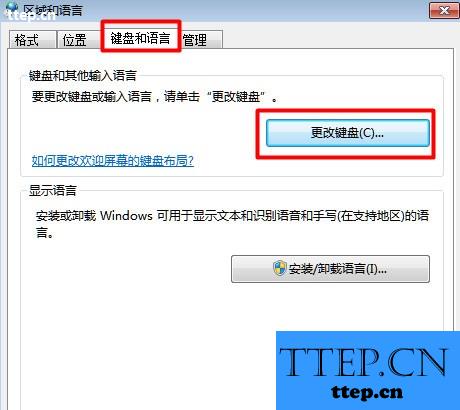
4、在文本服务和输入语言窗口常规选项卡中的“默认输入语言”下拉菜单中选择“美式键盘”,点击应用,如下图所示:
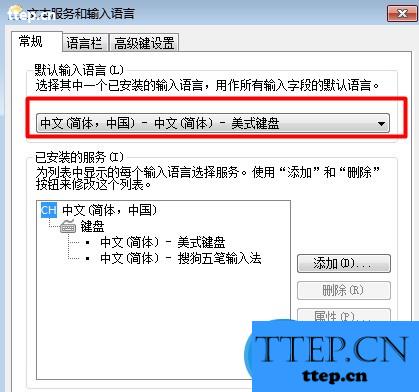
5、同样在“文本服务和输入语言”界面点击“语言栏”选项卡,接着点击“停靠于任务栏”,然后勾选“在任务栏中显示其它语言栏图标”,最后点击确定,如下图所示:
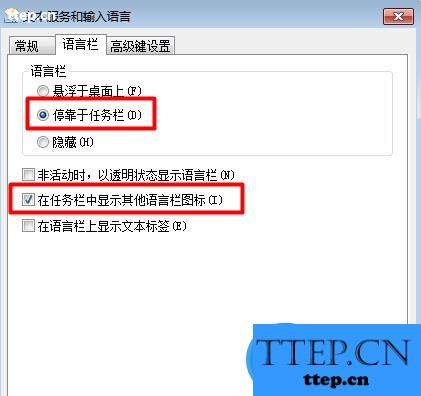
win7输入法不见了的解决方法就分享到这,有遇到同样问题的用户不妨参考文中方法进行操作,希望能帮助大家解决问题。
win7输入法不见了解决方法:
1、按下win+r快捷键打开运行窗口,在框中输入ctfmon命令按回车,如下图所示:
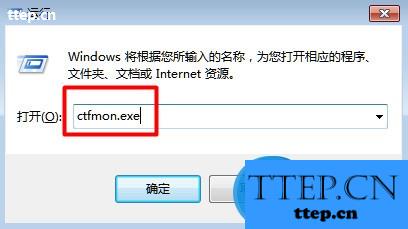
2、点击开始菜单,点击“控制面板”,在控制面板的查看方式修改为“大图标”,然后点击“区域和语言”,如下图所示:
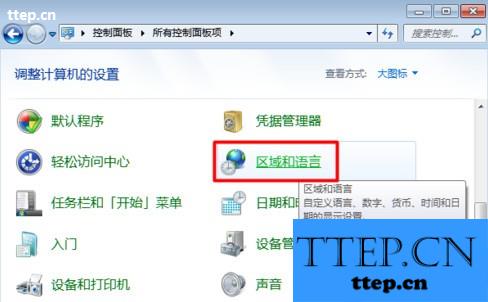
3、在“区域和语言”窗口中切换到“键盘和语言”选项卡,然后点击“更改键盘”,如下图所示:
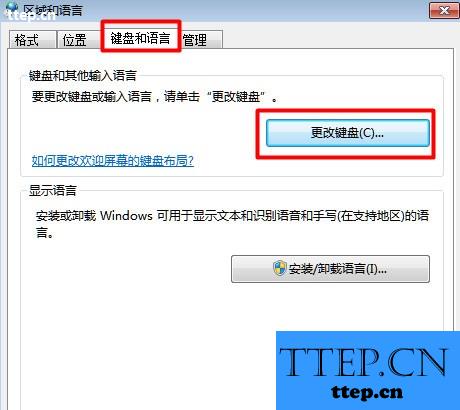
4、在文本服务和输入语言窗口常规选项卡中的“默认输入语言”下拉菜单中选择“美式键盘”,点击应用,如下图所示:
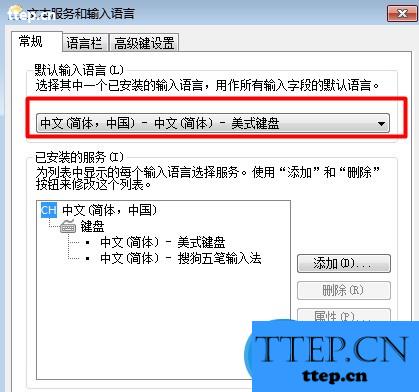
5、同样在“文本服务和输入语言”界面点击“语言栏”选项卡,接着点击“停靠于任务栏”,然后勾选“在任务栏中显示其它语言栏图标”,最后点击确定,如下图所示:
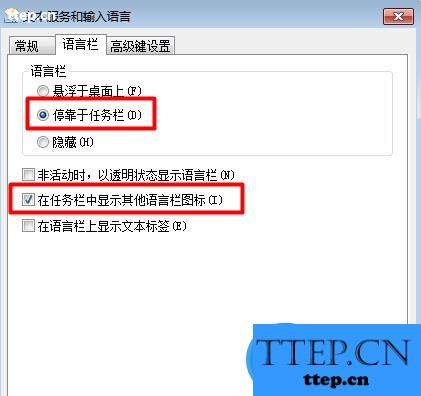
win7输入法不见了的解决方法就分享到这,有遇到同样问题的用户不妨参考文中方法进行操作,希望能帮助大家解决问题。
- 最近发表
- 赞助商链接
